Dieses Tutorial wurde von mir
für PhotoShop umgeschrieben
und steht unter meinem Copyright.
Ich möchte Euch bitten dieses Tutorial nicht zu kopieren
oder als Euer Eigentum auszugeben.
Copyright by KleineHexe
Das Copyright der genutzten Materialien, liegt beim jeweiligen Künstler.
Tut geschrieben für das PS CS3
aber auch mit anderen Versionen bastelbar.
Ich habe die Erlaubnis von Kniri
ihre PSP Tutorials für PhotoShop umzuschreiben

Das Originaltutorial ist aus dem Niederländischen von Esmakole

Just do it

Du brauchst
1 Tube deiner Wahl

Filter
MuRa`s Meister
Simple
Photo Aging Kit
Eye Candy 5 Impact
AP Lines
Mehdi
Filter Factory Gallery Q
Italian Editor Effect - Effetto Fantasma
1.
Öffne deine Tube und such dir aus dieser eine helle Vordergrund- und eine dunkle Hintergrundfarbe aus
Du kannst aber auch wenn es passt die original Farben aus dem Tut benutzen, VGF dann auf Farbe 2
und Hintergrundfarbe auf Farbe 3, aktiviere dann dein Verlaufswerkzeug und erstell dir dann
diesen linearen Verlauf

Ziehe diesen nun von der unteren linken Ecke in die rechte obere
Filter - Weichzeichnungsfilter - Gaußscher Weichzeichner mit 25 px anwenden
2.
Öffne dir nun *mistedKniri* und ziehe das mit gedrückter Umschalttaste auf dein Blatt
evtl. musst du es dir in einer deiner beiden Färben über
Bild - Anpassungen - Farbton/Sättigung, Haken bei Färben rein und Sättigung anpassen
Filter - Scharfzeichnungsfilter - Stärker scharfzeichnen, Filter - Scharfzeichnungsfilter - Konturen scharfzeichnen
Filter - Graphics Plus - Cross Shadow mit diesen Einstellungen
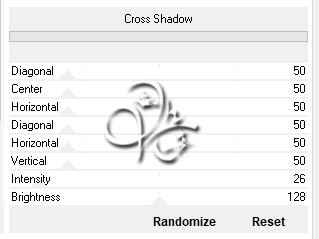
3.
Ebene - Sichtbare auf eine Ebene reduzieren
Filter - Mehdi - Sorting Tiles
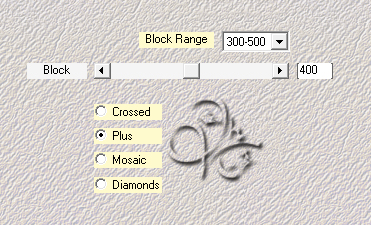
Filter - Scharfzeichnungsfilter - Konturen scharfzeichnen
Filter - Simple - Quick Tile, Filter - Simple - Pizza Slice Mirror
4.
Öffne dir nun *kacheln* und ziehe diese mit gedrückter Umschalttaste auf dein Blatt
Färbe es dir evtl. um in deine Hintergrundfarbe
Filter - Filters Unlimited 2.0 - Photo Aging Kit - Cracked Paper, beide Werte auf 128
Ebene - Duplizieren, Auswahl - Alles auswählen
Bearbeiten - Transformieren - Horizontal spiegeln, Auswahl - Auswahl aufheben
Ebene - Sichtbare auf eine Ebene reduzieren
5.
Ebene - Duplizieren, Auswahl - Auswahl laden - Auswahl #1 im Kanal einstellen
Drücke nun Strg+J, Filter - AP [Innovations] - Lines Silverlinig

Ebene - Duplizieren, Auswahl - Alles auswählen, Bearbeiten - Transformieren - Vertikal spiegeln
Auswahl aufheben, Ebene - Mit darunter liegender auf eine Ebene reduzieren
Ebene - Duplizieren, Filter - Sonstige Filter - Verschiebungseffekt
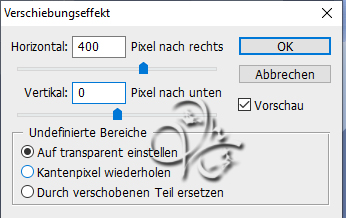
Stelle die Deckkraft auf 80%
6.
Erstelle eine neue Ebene, Bearbeiten - Fläche füllen - Vordergrundfarbe
Öffne dir die Maske *Narah_Mask_1316* und ziehe sie auf dein Blatt, drücke nun Strg+T, ziehe die
Maske nach allen Seiten bis zum Rand und bestätige, in der Ebenenpalette klicke nun auf Kanäle
und dann unten auf den gepunkteten Kreis, zurück zu den Ebenen und die zweite von oben aktivieren
Klicke nun unten auf das Rechteck mit dem Kreis - Ebenenmaske hinzufügen
Jetzt Rechtsklick auf die Ebenenmaskenminitur - Ebenenmaske anwenden, lösche die oberste Ebene
Filter - Sonstige Filter - Verschiebungseffekt
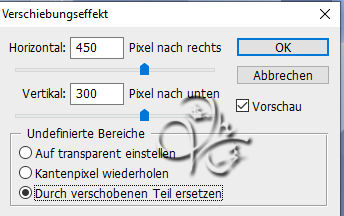
7.
Neue Ebene erstellen und wieder mit der Vordergrundfarbe füllen
Nun die Maske *Narah_Mask_1383* auf dein Blatt ziehen, drücke Strg+T, ziehe die
Maske nach allen Seiten bis zum Rand und bestätige, in der Ebenenpalette klicke nun auf Kanäle
und dann unten auf den gepunkteten Kreis, zurück zu den Ebenen und die zweite von oben aktivieren
Klicke nun unten auf das Rechteck mit dem Kreis - Ebenenmaske hinzufügen
Jetzt Rechtsklick auf die Ebenenmaskenminitur - Ebenenmaske anwenden, lösche die oberste Ebene
Ebene - Duplizieren, Auswahl - Alles auswählen, Bearbeiten - Transformieren - Vertikal spiegeln
Auswahl - Auswahl aufheben, Ebene - Mit darunter liegender auf eine Ebene reduzieren
8.
Filter - Scharfzeichnungsfilter - Konturen scharfzeichnen, wende nochmal an
Filter - It@lian Editor Effect - Effetto Fantasma

Füllmethode auf Negativ Multiplizieren stellen und die Deckkraft auf 75%
9.
Aktiviere nun die zweite Ebene von unten
Filter - Filters Unlimited 2.0 - Filter Factory Gallery Q - Mosaic, mit den Werten 18/18/2/1/1/1
Filter - MuRa's Meister - Perspective Tiling
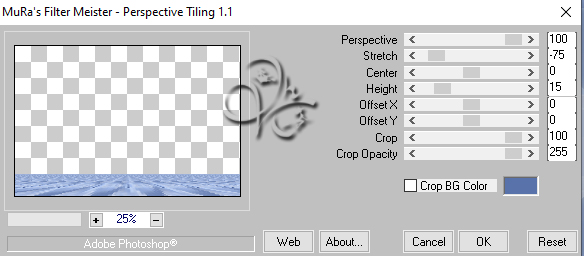
Filter - Graphic Plus - Cross Shadow mit den Einstellungen wie zu Anfang
10.
Auswahl - Auswahl laden - Auswahl #2 im Kanal einstellen, drücke die Entf.-Taste, Auswahl - Auswahl aufheben
Aktiviere die oberste Ebene und erstelle eine neue Ebene
Auswahl - Auswahl laden - Auswahl #3 im Kanal einstellen, Bearbeiten - Fläche füllen - Weiß, Auswahl - Auswahl aufheben
Filter - Alien Skin Eye Candy 5: Impact - Backlight
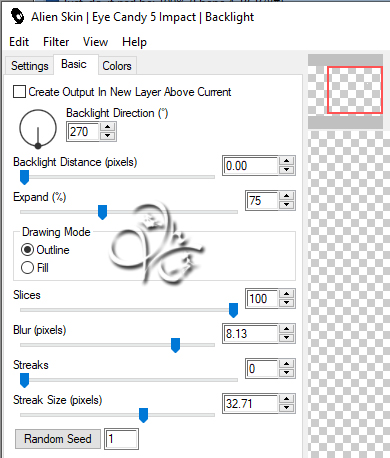
Ebene - Duplizieren, Auswahl - Alles auswählen, Bearbeiten - Transformieren - Horizontal spiegeln
Auswahl - Auswahl aufheben
11.
Öffne dir *Leny-deco* und ziehe diese mit gedrückter Umschalttaste auf dein Blatt
Filter - Sonstige Filter - Verschiebungseffekt

Jetzt öffne dir *Leny-bloem220a*, ziehe sie auf dein Blatt und schiebe sie nach rechts unten
Füllmethode auf Luminanz stellen, fx - Schlagschatten
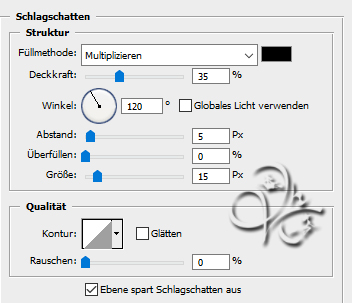
12.
Ziehe dir nun deine Tube auf das Blatt, kleiner skalieren wenn nötig, schiebe sie nun
etwas auf die linke Seite, scharfzeichnen nicht vergessen, Ebene - Duplizieren
aktiviere dir die untere der beiden, Filter - Weichzeichnungsfilter - Gaußscher Weichzeichner
anwenden mit 25 px, oberste Ebene aktivieren und den Schlagschatten
aus Punkt 11 anwenden
13.
Öffne dir *tekst-55-Just do it-Ri@* und ziehe davon die mittlere Ebene mit gedrückter Umschalttaste auf dein Blatt
Filter - Sonstige Filter - Verschiebungseffekt
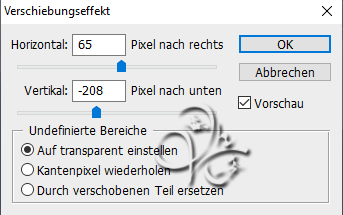
Filter - Alien Skin Eye Candy 5: Impact - Backlight wie eingestellt anwenden
Ebene - Auf Hintergrundebene reduzieren
14.
Bild - Arbeitsfläche - 2 px - Hintergrund (Haken rein bei Relativ)
Bild - Arbeitsfläche - 20 px - Weiß
Bild - Arbeitsfläche - 2 px - Hintergrund
Bild - Arbeitsfläche - 10 px - Weiß
Bild - Arbeitsfläche - 2 px - Hintergrund
15.
Bild - Arbeitsfläche - 80 px - Weiß, aktiviere deinen Zauberstab, Toleranz auf 32,
klicke damit nun in den breiten Rand, Auswahl - Auswahl umkehren
drücke nun Strg+J, fx - Schein nach außen
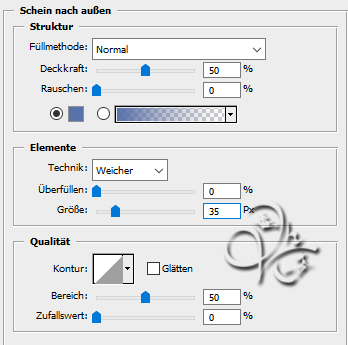
Ebene - Auf Hintergrundebene reduzieren
16.
Jetzt öffne dir noch *Leny-deco1* und ziehe es auf dein Bild, schiebe es nach oben links
auf den Rahmen passend in die Ecke, Ebene - Duplizieren, Auswahl - Alles auswählen
Bearbeiten - Transformieren - Vertikal spiegeln
Auswahl - Alles auswählen, Bearbeiten - Transformieren - Horizontal spiegeln
Auswahl - Auswahl aufheben, Ebene - Auf Hintergrundebene reduzieren
Bild - Arbeitsfläche - 2 px - Hintergrund
Nun setzte das Copyright und dein Wasserzeichen auf dein Bild und speichere es ab.
Fertig
Übersetzung & Design
by KleineHexe
25.01.2022

